TRIBUNSHOPPING.COM - Sedang ingin update atau memperbarui aplikasi di Play Store tapi gagal?
Ini merupakan masalah yang tergolong umum terjadi di handphone (HP) Android.
Cukup menyebalkan, apalagi jika terkait aplikasi penting macam WhatsApp (WA), Instagram, hingga Google Maps.
Biasanya hal seperti ini disebabkan koneksi internet bermasalah, cache menumpuk, atau sistem belum disinkronkan.
Tenang saja, masalah ini bisa diatasi tanpa perlu ke tempat servis.
Berikut lima langkah mudah yang bisa dicoba agar aplikasi bisa kembali di-update dari Play Store.
1. Cek Koneksi Internet di HP
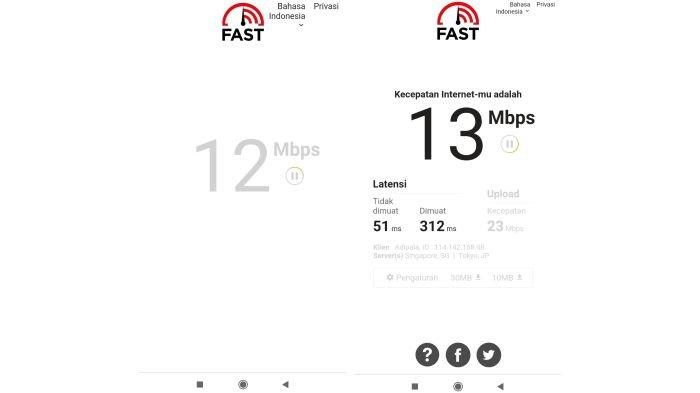
Ketika masalah seperti ini terjadi, langkah pertama yang wajib dilakukan adalah memeriksa koneksi internet.
Disebut demikian karena Koneksi yang tidak stabil atau terlalu lambat bisa membuat proses update aplikasi gagal.
Pastikan HP tersambung ke jaringan WiFi yang lancar atau paket data yang masih aktif.
Jika menggunakan WiFi, coba matikan lalu nyalakan kembali koneksinya.
Kalau tetap bermasalah, coba beralih ke data seluler untuk memastikan Play Store bisa terhubung.
Pembaruan aplikasi sangat bergantung pada koneksi yang baik, jadi jangan lewatkan langkah ini.
Baca juga: 6 Tips Mengatasi Internet Lemot di HP Android, Padahal Sinyal Terlihat Penuh
2. Bersihkan Cache dan Data Aplikasi Play Store
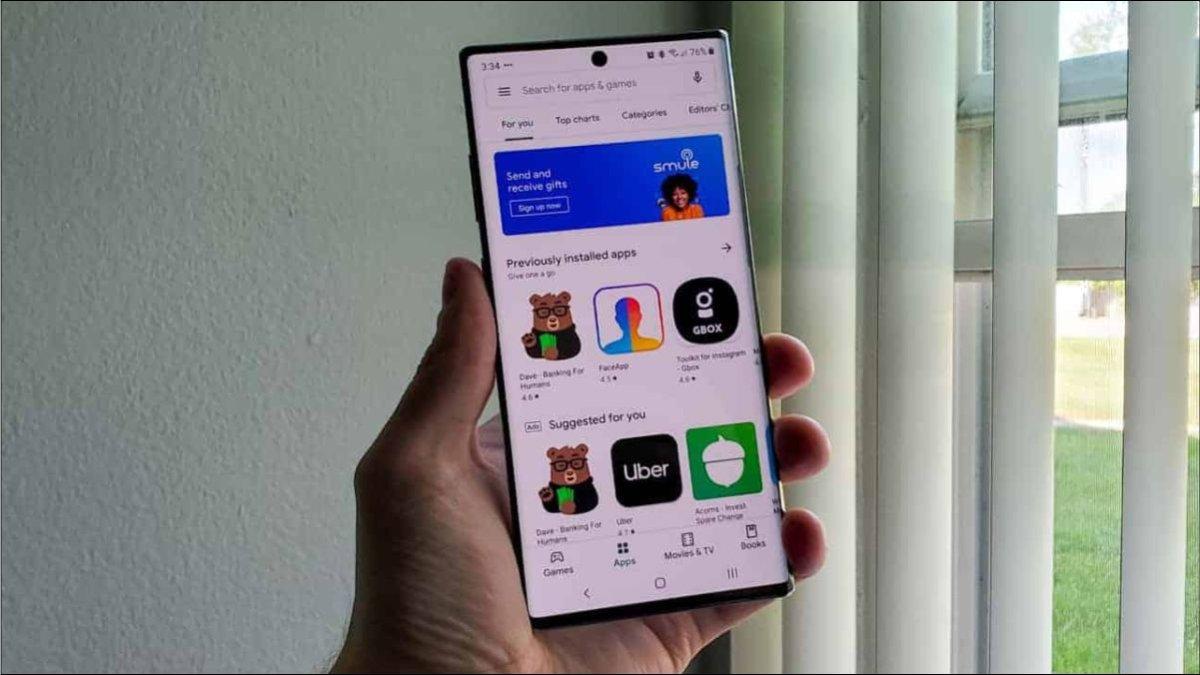
Cache dan data yang menumpuk di aplikasi Play Store bisa mengganggu proses update.
Terkadang, file sementara ini membuat sistem Play Store menjadi tidak responsif atau error.
Baca juga: 5 Hal yang Menyebabkan HP Android Tidak Bisa Install Aplikasi Lewat Google Play Store
Untuk membersihkannya, buka menu Pengaturan, masuk ke Pengelolaan Aplikasi, lalu pilih Google Play Store.
Kemudian pilih opsi “Hapus Cache” dan “Hapus Data” agar sistem bisa berjalan ulang dengan normal.
Setelah dibersihkan, buka kembali Play Store dan coba lakukan update aplikasi seperti biasa.
3. Periksa Memori Internal HP

Perlu diingat, memori internal yang hampir penuh bisa menjadi penyebab utama aplikasi gagal diperbarui.
Play Store butuh ruang penyimpanan cukup untuk mengunduh dan memasang pembaruan.
Coba buka pengaturan penyimpanan di HP dan lihat apakah kapasitasnya masih tersedia.
Baca juga: 5 Setelan WhatsApp yang Bikin Memori Tetap Lega, Cocok untuk HP dengan Internal Kecil
Jika penuh, hapus file tidak penting seperti foto duplikat, video besar, atau aplikasi jarang dipakai.
Alternatif lain yakni bisa menggunakan fitur “Pembersihan” bawaan HP untuk mempercepat prosesnya.
Selalu pastikan ada sisa ruang yang cukup sebelum mencoba update ulang aplikasi.
4. Restart HP

Sebaiknya jangan remehkan kekuatan restart HP dalam mengatasi masalah teknis kecil.
Proses restart akan menyegarkan sistem, menghentikan aplikasi yang error, dan membebaskan RAM.
Kadang, Play Store gagal bekerja normal karena sistem Android mengalami gangguan ringan.
Baca juga: 5 Tips Mengatasi HP Android Mendadak Restart Sendiri, Lakukan Sebelum Dibawa ke Tempat Servis
Dengan me-restart HP, sistem akan kembali dalam kondisi optimal tanpa perlu setting ulang.
Tunggu beberapa saat setelah HP menyala, lalu coba buka kembali Play Store dan lakukan update.
5. Login Ulang Akun Google

Masalah update aplikasi juga bisa muncul karena akun Google di HP tidak tersinkronisasi dengan baik.
Cobalah untuk logout dari akun Google, lalu login kembali menggunakan email yang sama.
Langkah ini bertujuan untuk menyegarkan koneksi akun dengan server Play Store.
Baca juga: 6 Tips Bikin Google Chrome di HP Android Lancar untuk Browsing, Sat-set Anti-Lemot
Masuk ke menu Pengaturan, pilih opsi Akun, lantas masuk ke opsi Google, pilih akun yang digunakan dan lakukan sinkronisasi ulang.
Setelah berhasil login ulang, buka Play Store dan cek apakah update aplikasi sudah bisa berjalan.
Beberapa tips di atas sering berhasil mengatasi error yang muncul saat proses pembaruan berlangsung, selamat mencoba!(*)
Cek Berita dan Artikel yang lain di Google News
(RamaFitra/Tribunshopping.com)
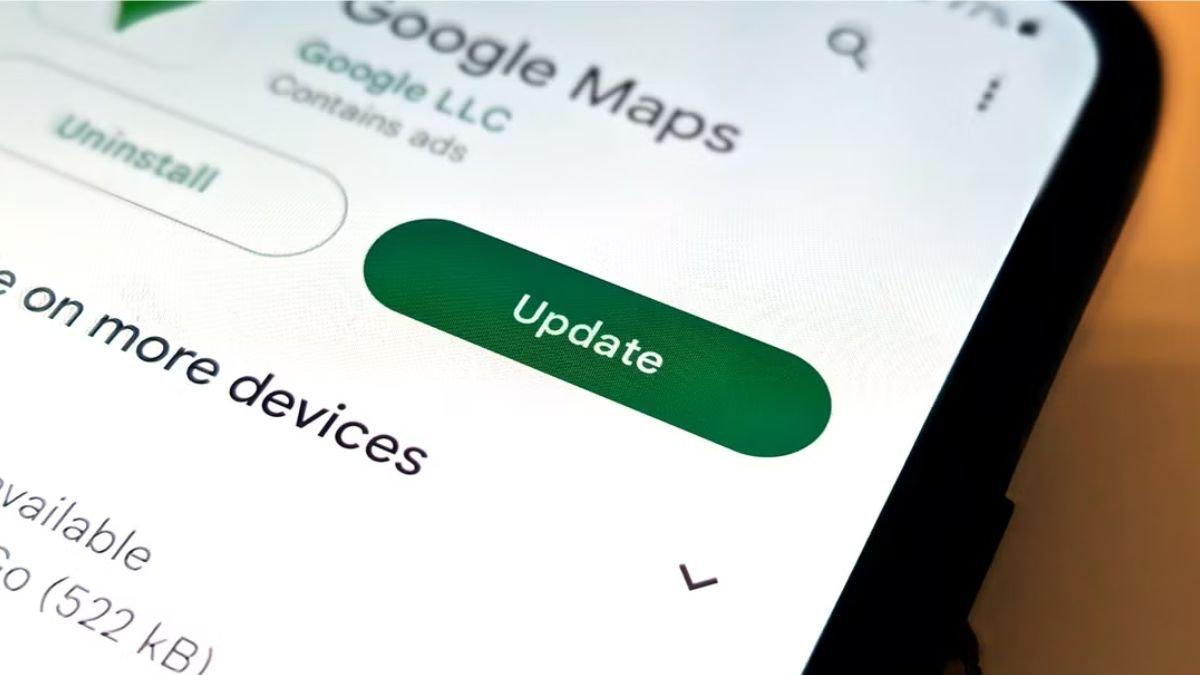










Belum ada komentar. Jadilah yang pertama untuk memberikan komentar!